La generazione dell’inventario è un’operazione cruciale per la corretta gestione di un magazzino, poiché ci permette di effettuare un controllo sulle giacenze di tutti i prodotti e di verificare le quantità (e le condizioni) degli stessi.
In questa newsletter vediamo tutti i passaggi da effettuare in Fatturazione InWeb, al fine di poter redigere nella maniera più corretta un inventario di magazzino.
Considerazioni preliminari
Prima di procedere alla creazione dell’inventario è bene specificare che:
- nel momento in cui è presente un inventario in bozza, non sarà possibile emettere documenti di vendita o inserire documenti d’acquisto: questo per evitare delle modifiche alle giacenze provenienti da queste tipologie di documenti mentre si sta redigendo l’inventario stesso;
- una volta che l’inventario è stato confermato, non sarà più possibile effettuare delle modifiche sulle righe dei documenti sottoposti ad inventario, compresa l’eliminazione delle righe stesse: l’operazione di generazione dell’inventario va a “tracciare una linea” sulle giacenze attuali di magazzino. Modificare le righe dei documenti precedenti all’inventario creerebbe delle discrepanze su quanto rilevato in fase di redazione dell’inventario e quanto riportato nella procedura.
Accesso alla procedura
Considerato quanto detto nel paragrafo precedente, accediamo alla gestione da Magazzino – Inventario. Verrà aperta una maschera dove andare ad indicare il nome dell’inventario, il magazzino su cui effettuare l’inventario ed un commento da aggiungere al documento che si sta creando.
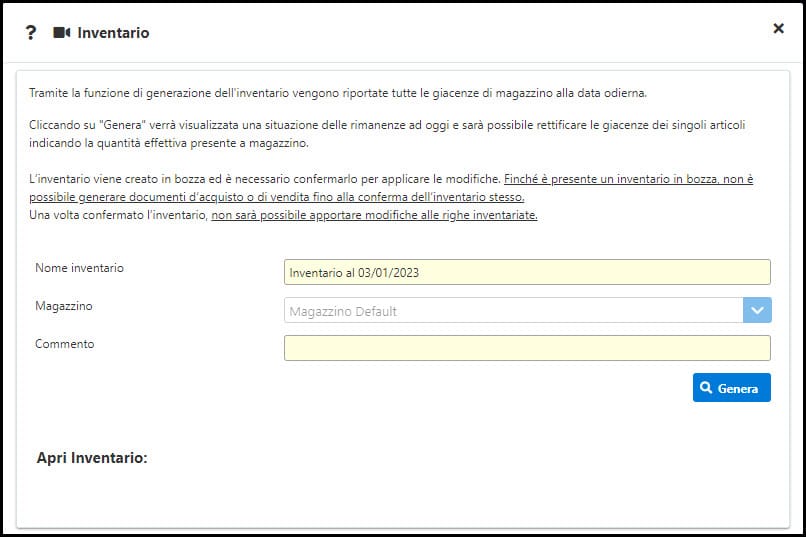
Facendo click su ![]() viene predisposto un inventario in bozza: saranno riportati tutti gli articoli presenti a magazzino alla data odierna.
viene predisposto un inventario in bozza: saranno riportati tutti gli articoli presenti a magazzino alla data odierna.
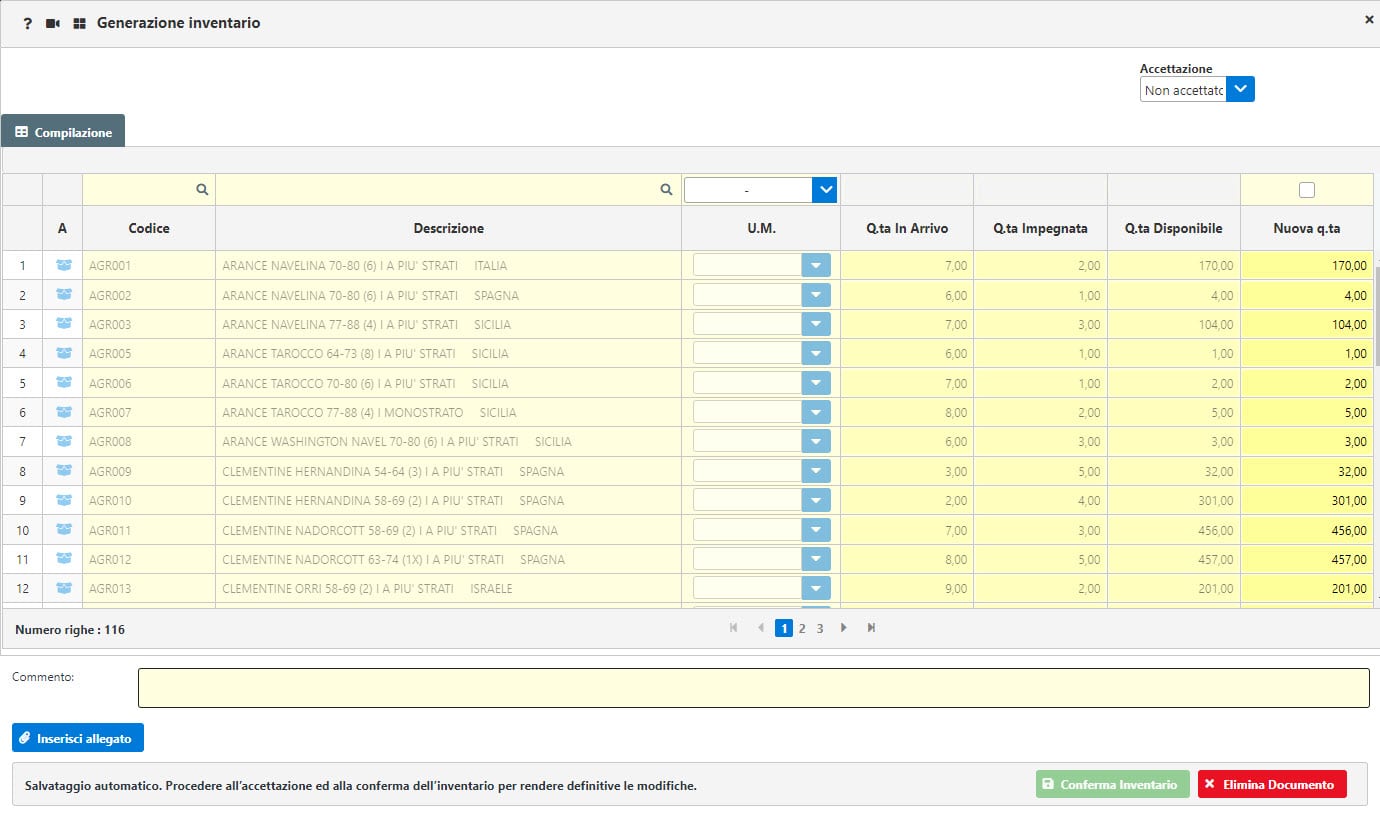
Per ciascun articolo verrà riportata la quantità presente in magazzino (Q.ta Disponibile), unitamente a quella in arrivo ed impegnata. Nella colonna Nuova quantità sarà possibile inserire la quantità rilevata in magazzino che, nel momento in cui l’inventario verrà confermato, andrà a costituire la nuova giacenza.
Infatti, in alto a destra, vediamo che in corrispondenza di “Accettazione” compare la dicitura “Non accettato“. Ciò significa che l’inventario attuale è unicamente in bozza e non ha riflessi sulle giacenze di magazzino.
Come detto precedentemente, con un inventario non accettato nel caso in cui si vada a creare un nuovo documento la procedura ci avvisa che non è possibile creare documenti:
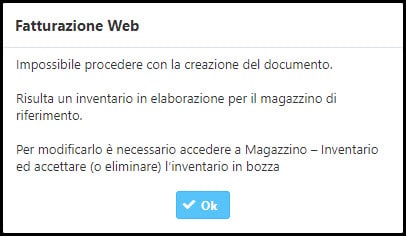
Nel caso in cui si vada a riaprire un documento esistente, questo sarà in sola lettura finché l’inventario non viene accettato (o eliminato).
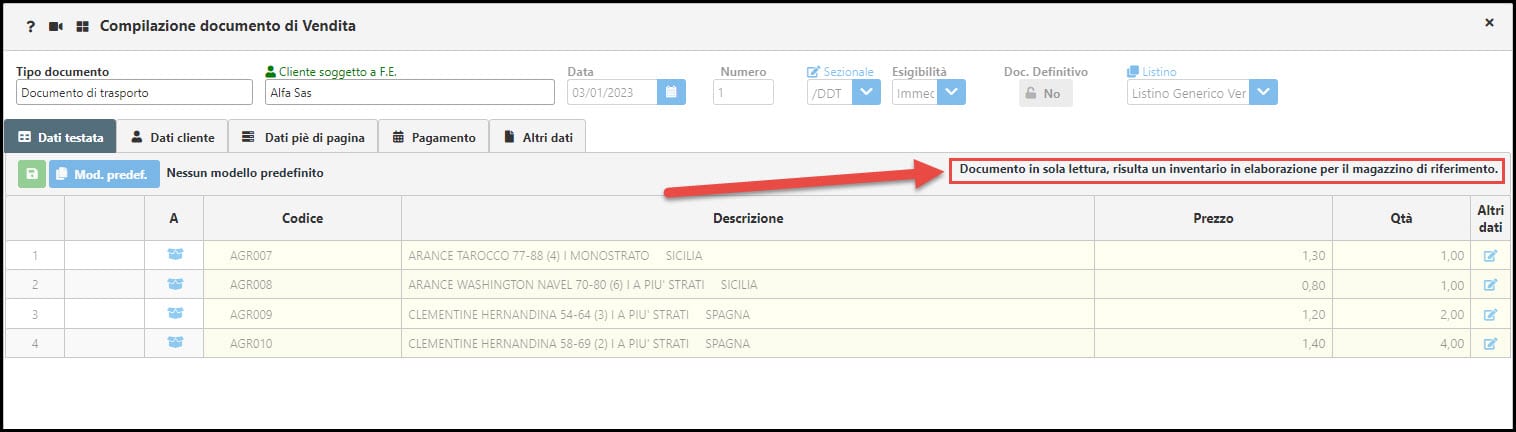
N.b. Nel caso in cui siano configurati più magazzini, solamente i documenti del magazzino per cui si sta redigendo l’inventario risulteranno in sola lettura. Per gli altri magazzini sarà comunque possibile continuare ad emettere i documenti.
Compilazione dell’inventario
Tornando nell’inventario in bozza, sarà sufficiente compilare nella colonna “Nuova q.ta” la quantità riscontrata in magazzino. La cella varierà il proprio colore in verde, a testimoniare che il dato proposto dalla procedura è stato variato:
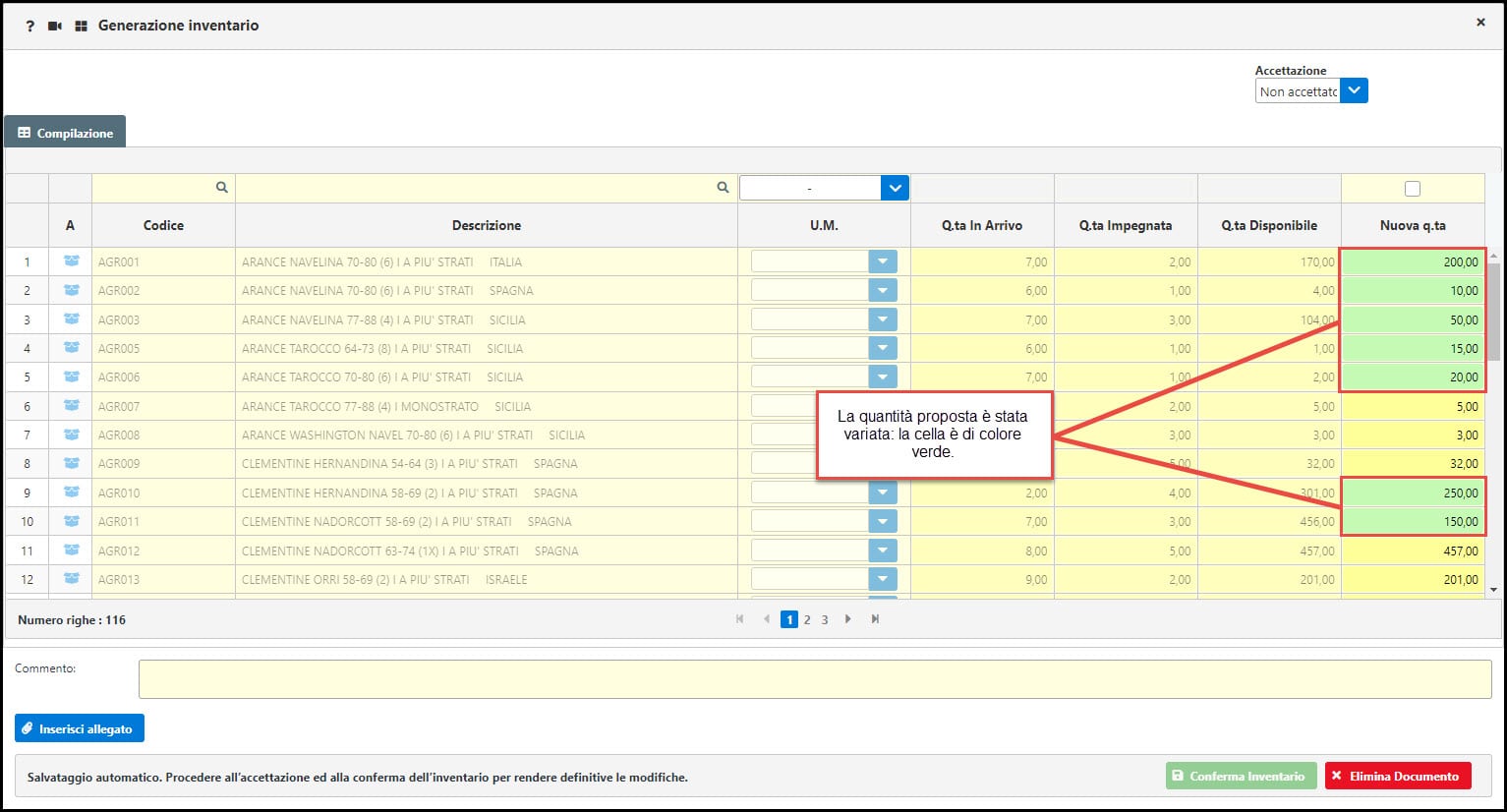
Il dato inserito verrà salvato immediatamente, pertanto anche uscendo dalla procedura o chiudendo la pagina ritroveremo il dato modificato.
Sarà possibile applicare una serie di filtri agli articoli riportati, ad esempio ricercando il codice tramite un lettore ottico per poter più agevolmente compilare il documento.
Le modifiche inserite non avranno effetto sulle giacenze finché non viene accettato e confermato l’inventario:
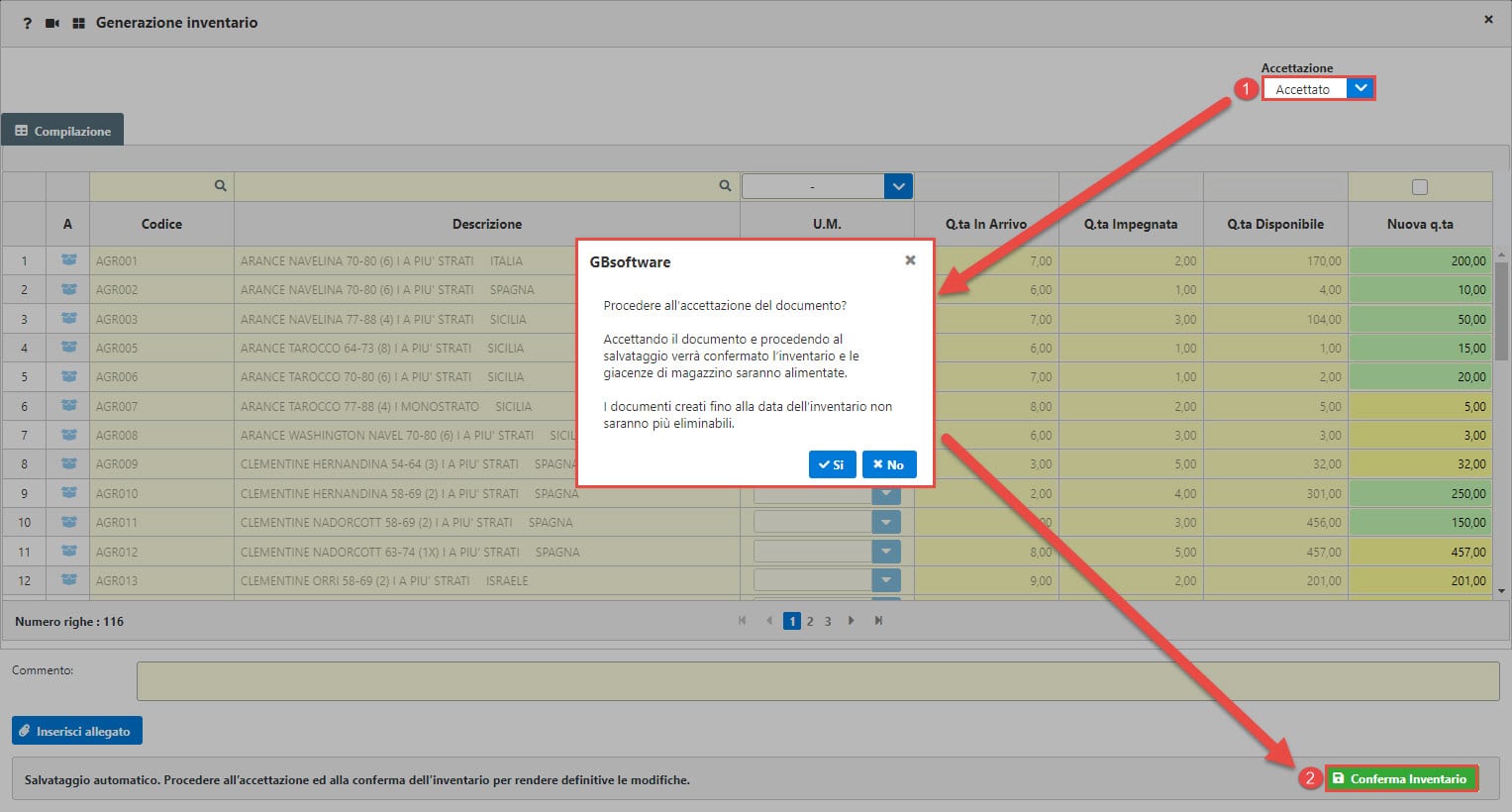
Inventario Confermato
Dopo che l’inventario è stato confermato, le giacenze saranno alimentate in base a quanto indicato nel documento. Il dato riportato nella colonna “Nuova q.ta” andrà a costituire la nuova giacenza.
A questo punto nel caso in cui si vada ad aprire un documento incluso in un inventario, le righe dello stesso saranno evidenziate in azzurro.
Non sarà possibile effettuare delle modifiche a tali righe ma si potrà comunque aggiungere ulteriori righe al documento.
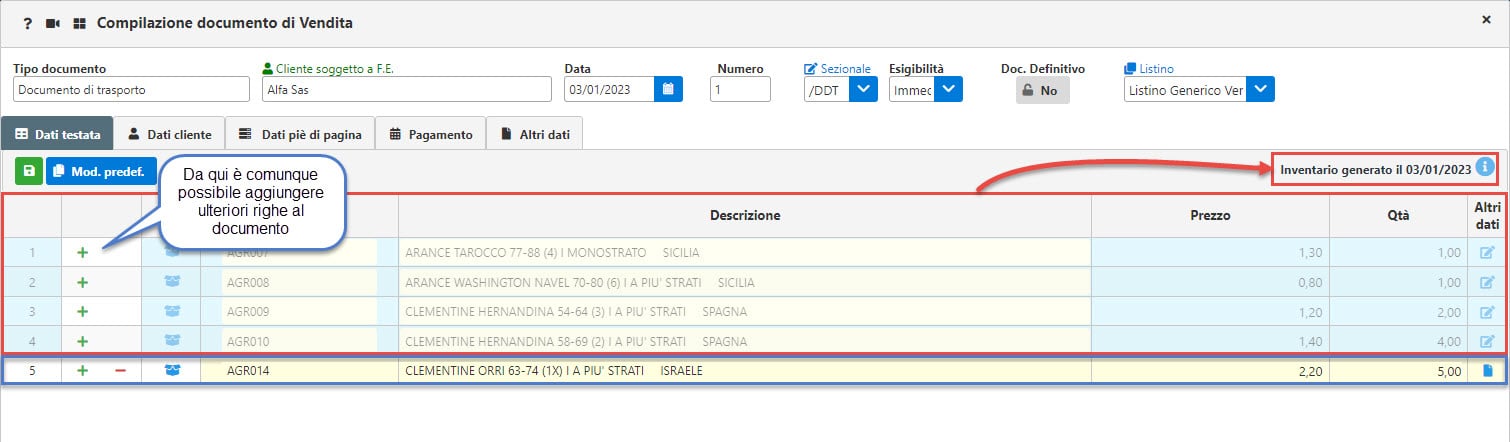
Per ulteriori informazioni è disponibile la guida online.
Applicazioni Software collegate all’articolo:



